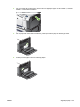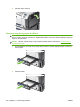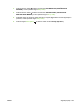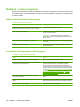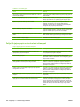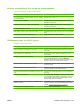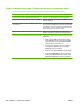HP Color LaserJet CP3525 Series Printers - User Guide
Uređaj ne štampa dvostrano ili štampa dvostrano na neispravan način
Uređaj ne štampa dvostrano (štampanje obe strane zadatka) ili štampa dvostrano na neispravan način
Uzrok
Rešenje
Pokušavate da dvostrano odštampate nepodržani papir. Proverite da li je papir podržan za dvostrano štampanje.
Upravljački program nije podešen za dvostrano štampanje. Podesite upravljački program štampača kako biste omogućili
dvostrano štampanje.
Prva strana se štampa na poleđini odštampanog obrazaca ili
memoranduma.
Postavite odštampane obrasce i memorandum u ležište 1 tako
da memorandum ili odštampana strana bude okrenuta nadole
i da najpre gornja ivica ulazi u štampač. Postavite odštampanu
stranu ležišta 2 i 3 tako da odštampana strana bude okrenuta
nagore i da najpre gornja ivica ulazi u uređaj.
Model uređaja ne podržava automatsko dvostrano štampanje. Modeli HP Color LaserJet CP3525 i HP Color LaserJet
CP3525n ne podržavaju automatsko dvostrano štampanje.
Konfiguracija uređaja nije podešena za dvostrano štampanje. U operativnom sistemu Windows zadajte funkciju automatske
konfiguracije:
1. Kliknite na dugme Start, postavite pokazivač miša na
stavku Settings (Postavke) a zatim izaberite Printers
(Štampači) (za Windows 2000) ili Printers and Faxes
(Štampači i faksevi) (za Windows XP).
2. Desnim tasterom miša kliknite na ikonu HP uređaja, a
zatim izaberite Properties (Svojstva) ili Printing
Preferences (Izbori pri štampanju).
3. Kliknite na karticu Device Settings (Postavke uređaja).
4. U dijalogu Installable Options, (Opcije za instalaciju)
izaberite stavku Update Now (Ažuriraj odmah) sa liste
Automatic Configuration (Automatsko podešavanje).
208 Poglavlje 11 Rešavanje problema SRWW